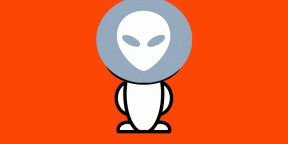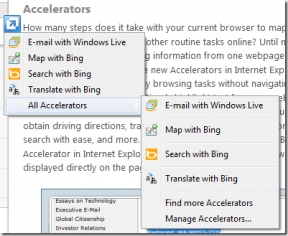ITunesがそれ自体で開き続けるのを修正
その他 / / November 28, 2021
iTunesは、常にAppleによって最も影響力があり揺るぎないアプリケーションでした。 おそらく、ダウンロード可能な音楽およびビデオコンテンツに最も使用されているプラットフォームの1つであるiTunesは、人気が低下しているにもかかわらず、依然として忠実な支持者を指揮しています。 ただし、一部のユーザーは、Macデバイスを起動したときに予期せずiTunesが自動的に開いたままになると不満を漏らしました。 プレイリストがランダムに再生され始めた場合、特に同僚の周りで、恥ずかしいかもしれません。 この記事では、iTunesが自動的に開かないようにする方法について説明します。

コンテンツ
- iTunesが自動的に開かないようにする方法。
- 方法1:自動同期をオフにします。
- 方法2:macOSとiTunesを更新します。
- 方法3:IR受信を無効にする
- 方法4:ログインアイテムとしてiTunesを削除する
- 方法5:セーフモードで起動する
iTunesが自動的に開かないようにする方法
このガイドでは、iTunesがそれ自体で開き続ける問題を修正するのに役立ちます。 ここにリストされている解決策は、iTunesがシャットダウンされた後にそれ自体を再起動する問題にも拡張されます。 だから、読み続けてください!
方法1:自動同期をオフにする
ほとんどの場合、Appleの自動リモート同期設定により、iTunesは自動的に開き続けます デバイスとiOSデバイスは毎回Macと同期を開始し、それぞれの近くにあります 他の。 したがって、自動同期機能をオフにすると、以下で説明するように、この問題が修正されます。
1. を起動します iTunesアプリ をクリックします iTunes 左上隅から。
2. 次に、をクリックします 設定>デバイス.
3. クリック iPod、iPhone、iPadが自動的に同期しないようにする、以下で強調表示されているように。

4. クリック わかった 変更を確認します。
5. iTunesを再起動します これらの変更が登録されていることを確認するアプリ。
自動同期の選択を解除したら、iTunesがそれ自体で開き続けるかどうかを確認します。問題は解決しました。 そうでない場合は、次の修正を試してください。
方法2:macOSとiTunesを更新する
自動同期の選択を解除してもiTunesが予期せず開いた場合は、デバイスのソフトウェアを更新するだけで問題が解決する可能性があります。 iTunesも定期的に更新されるため、iTunesとオペレーティングシステムソフトウェアを更新すると、iTunesが自動的に開かなくなる可能性があります。
パートI:macOSを更新する
1. に移動 システム環境設定.
2. クリック ソフトウェアの更新、示されているように。

3. クリック アップデート 画面上のウィザードに従って、新しいmacOSアップデートが利用可能な場合は、ダウンロードしてインストールします。
パートII:iTunesを更新する
1. 開ける iTunes Macで。
2. こちらをクリック ヘルプ>アップデートを確認する. 明確にするために与えられた写真を参照してください。

3. アップデートiTunes 画面に表示される画面の指示に従って、最新バージョンに移行します。 または、 iTunesの最新バージョンをダウンロードする 直接。
また読む:無効な応答を受信したiTunesを修正
方法3:IR受信を無効にする
Macの赤外線リモコンへの受信をオフにすることは、iTunesが自動的に開かないようにするもう1つの方法です。 マシンの近くにあるIRデバイスがそれを制御でき、iTunesがそれ自体で開き続ける問題を引き起こす可能性があります。 したがって、次の簡単な手順でIR受信をオフにします。
1. に移動 システム環境設定。
2. クリック プライバシーとセキュリティ、示されているように。

3. に切り替えます 全般的 タブ。
4. あなたの 管理者のパスワード 左下隅にあるロックアイコンのロックを解除します。
5. 次に、をクリックします 高度。
6. 最後に、をクリックします リモコン赤外線受信機を無効にする それをオフにするオプション。
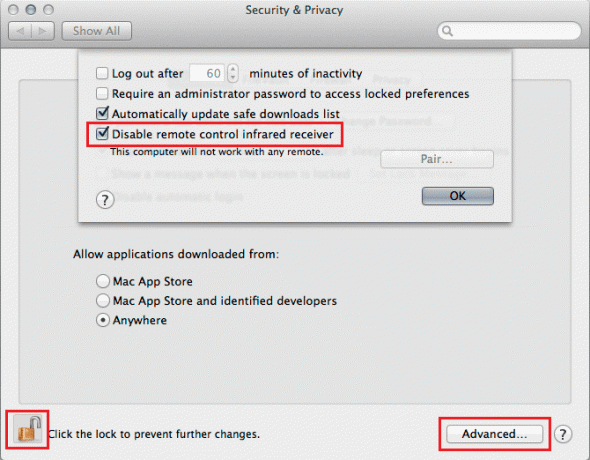
方法4:ログインアイテムとしてiTunesを削除する
ログインアイテムは、Macを起動するとすぐに起動するように設定されているアプリケーションと機能です。 おそらく、iTunesはデバイスのログイン項目として設定されているため、iTunesは自動的に開き続けます。 次のように、iTunesが自動的に開かないようにするのは簡単です。
1. に移動 システム環境設定。
2. クリック ユーザーとグループ、示されているように。
![[ユーザーとグループ]をクリックします](/f/cfe08b30a127b1b5191e01094ded36dd.png)
3. クリック ログインアイテム。
4. 確認してください iTunesHelper リストにあります。 もしそうなら、単に 削除する チェックして 隠れる iTunes用のボックス。
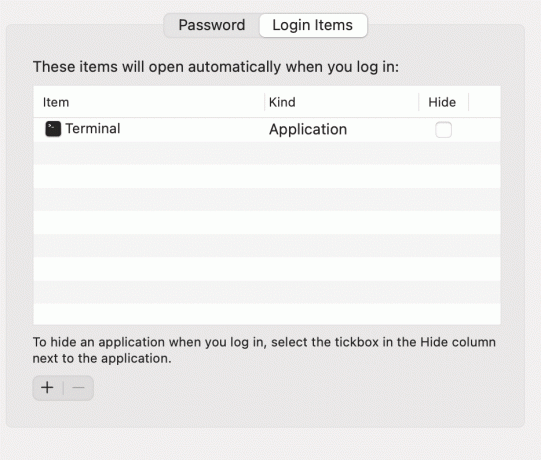
また読む: 修正ファイルiTunesLibrary.itlを読み取ることができません
方法5:セーフモードで起動する
セーフモードを使用すると、通常の起動プロセスで実行される不要なバックグラウンド機能なしでMacを機能させることができます。 Macをセーフモードで実行すると、iTunesが開かなくなる可能性があります。 所定の手順に従って、Macをセーフモードで起動します。
1. シャットダウン あなたのMac。
2. を押します スタートキー 起動プロセスを初期化します。
3. を長押しします シフトキー ログイン画面が表示されるまで。

これで、Macはセーフモードになりました。 iTunesが予期せず開いたままになることを確認してください。エラーが解決しました。
ノート: Macを通常どおり起動することで、いつでもセーフモードを終了できます。
よくある質問(FAQ)
Q1。 iTunesがオンになり続けるのはなぜですか?
iTunesが自動的にオンになる理由として最も可能性が高いのは、自動同期機能または近くのデバイスとのIR接続です。 Mac PCでログイン項目として設定されている場合、iTunesもオンのままになる可能性があります。
Q2。 iTunesの自動再生を停止するにはどうすればよいですか?
自動同期機能の選択を解除し、IR受信をオフにして、ログイン項目として削除することで、iTunesが自動的に再生されないようにすることができます。 ソフトウェアアップデートを試したり、Macをセーフモードで起動したりすることもできます。
おすすめされた:
- プレイリストをiPhone、iPad、またはiPodにコピーする方法
- iCloud写真がPCに同期しない問題を修正
- Appleの保証ステータスを確認する方法
- MacでSafariが開かない問題を解決する5つの方法
あなたができたことを願っています iTunesが自動的に開かないようにする 私たちの役立つ包括的なガイドで。 どの方法が効果的かをお知らせください。 質問や提案がある場合は、下のコメントセクションにドロップしてください。